كيفية استخدام الأوضاع والروتينات على هواتف Samsung Galaxy
الأوضاع والروتينات هي ميزات أنيقة في One UI لهاتف Samsung Galaxy. إنها تتيح لك أداء المهام وتغيير إعدادات الجهاز تلقائيًا بناءً على ما تفعله. إليك كيفية استخدام الأوضاع والروتين على هواتف Samsung.
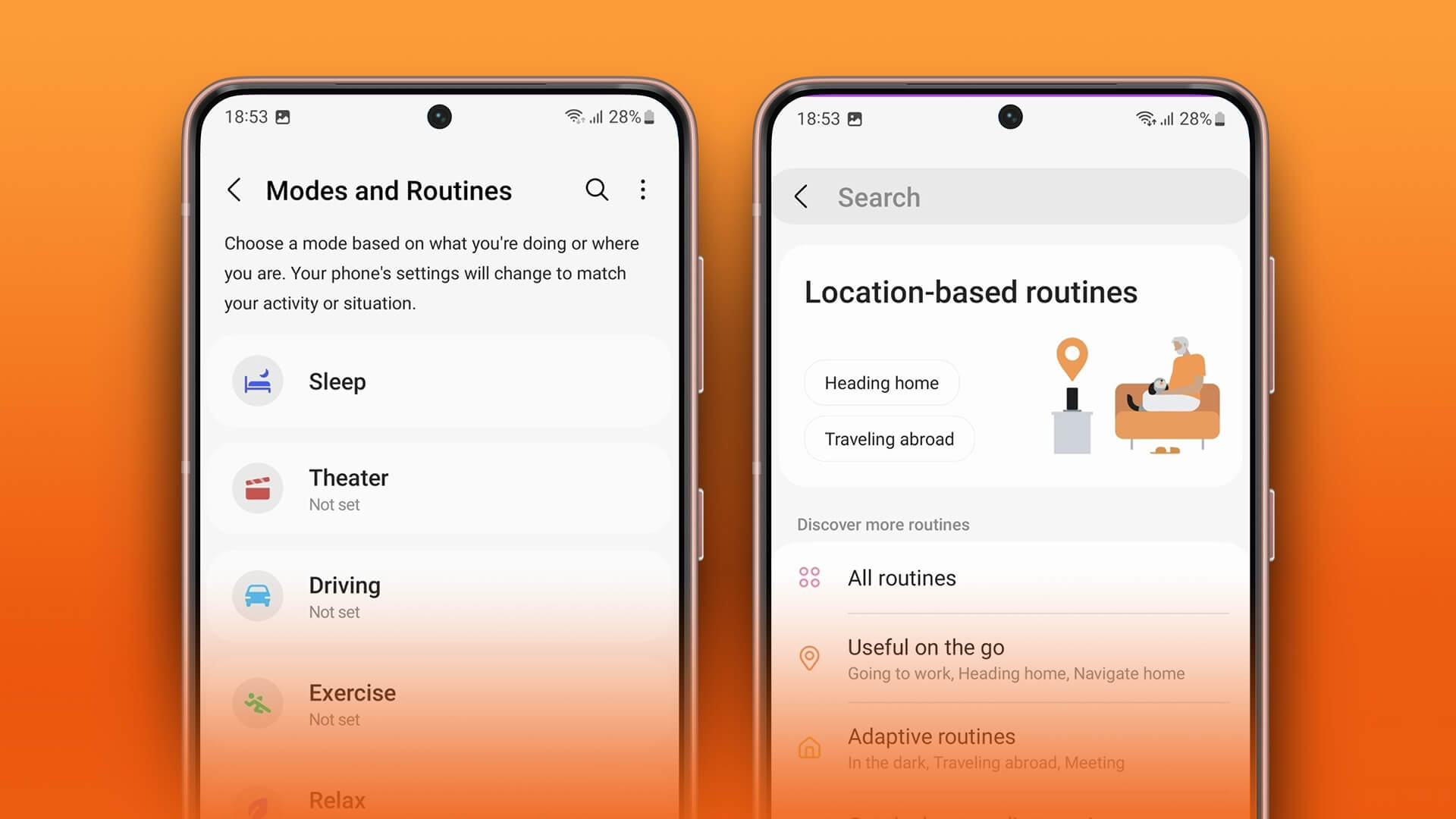
تتوفر الأنماط والإجراءات الروتينية على هواتف Galaxy التي تعمل بنظام One UI 5 أو إصدار أعلى. إذا كان هاتف Samsung Galaxy الخاص بك يعمل بإصدار One UI قديم ، فقم بتحديثه إلى One UI 5 من إعدادات الجهاز.
ما هي الأوضاع على هواتف Samsung GALAXY
يمكنك تحديد وضع بناءً على نشاطك الحالي أو موقعك الحالي ، وتقوم One UI بتغيير إعدادات الجهاز لتتناسب مع الموقف. تشتمل Samsung على العديد من الأوضاع المدمجة ، مثل Sleep و Driving و Exercise و Relax و Work. يمكنك أيضًا إنشاء نماذج مخصصة بناءً على متطلباتك.
كيفية استخدام الأوضاع الافتراضية على هواتف Samsung GALAXY
أولاً ، سنوضح لك كيفية استخدام أحد الأوضاع المضمنة والتحرك لإنشاء أوضاع مخصصة. فلنقم بإعداد “وضع القيادة” على هاتف Samsung الخاص بك.
الخطوة 1: افتح تطبيق الإعدادات على هاتف Galaxy الخاص بك.
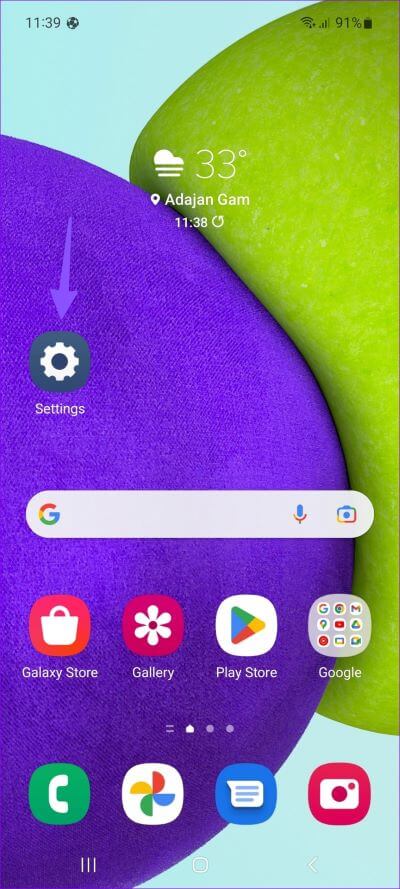
الخطوة 2: حدد الأنماط والروتينات.
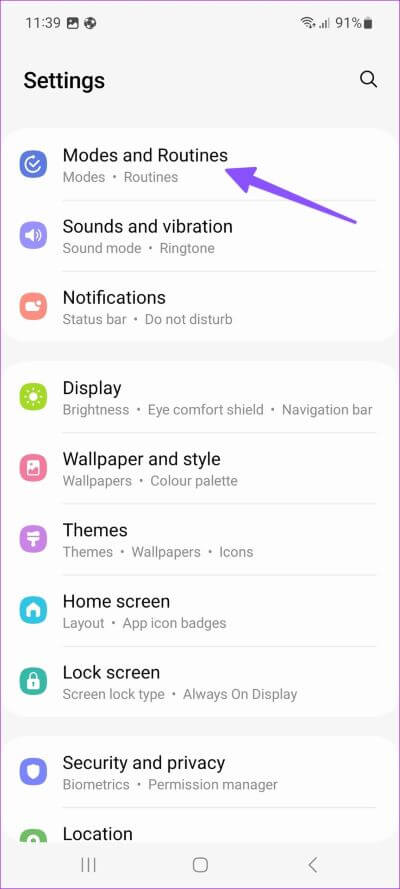
الخطوة 3: اضغط على القيادة واضغط على ابدأ.
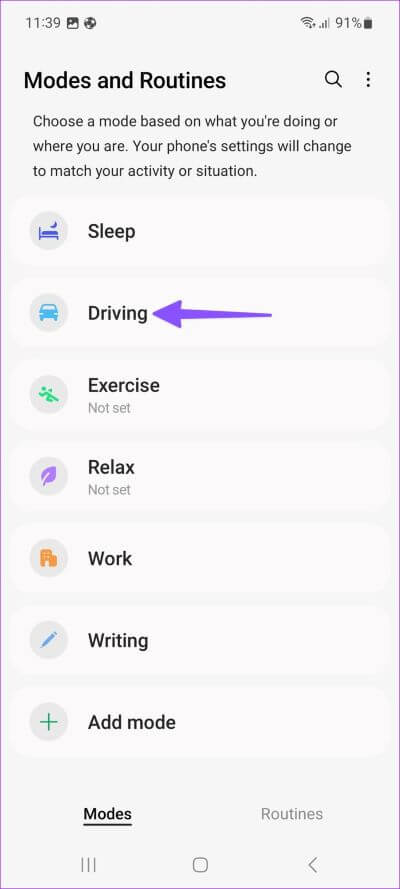
الخطوة 4: يمكنك تشغيل وضع القيادة تلقائيًا عندما يتصل هاتفك ببلوتوث سيارتك. اضغط على التالي.
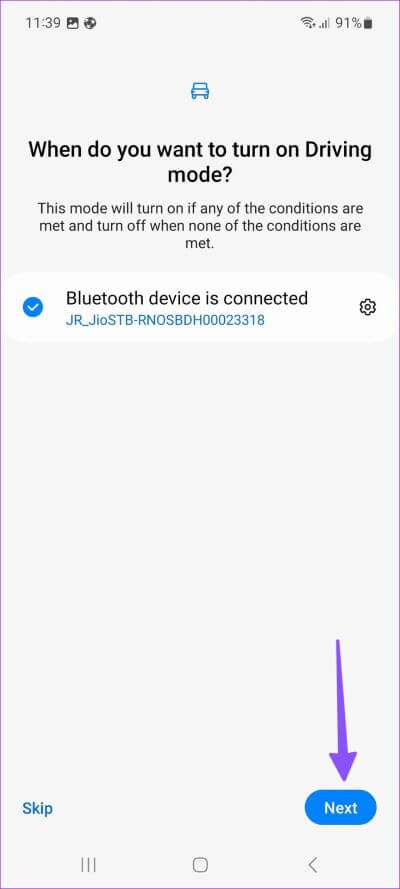
الخطوة 5: قم بتمكين DND أثناء وضع القيادة وقم بإجراء استثناء لجهات الاتصال والتطبيقات المحددة.
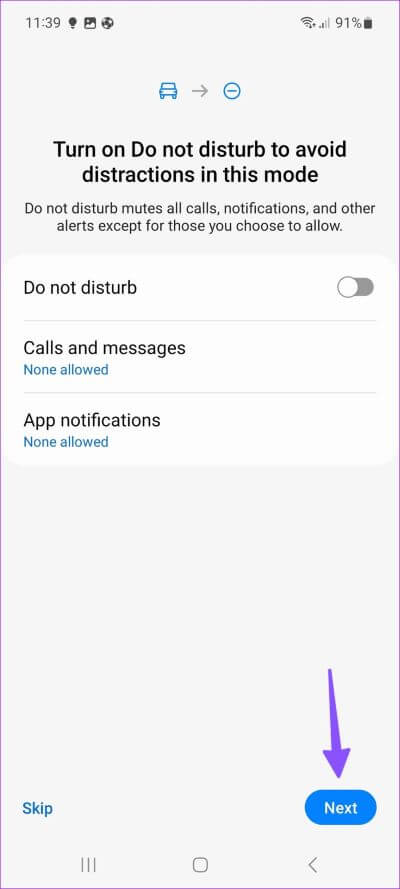
الخطوة 6: اختر الإعدادات التي تريد تطبيقها عند بدء وضع القيادة. يمكنك تنفيذ أحد إجراءات التطبيق (افتح قائمة التنزيلات في YouTube Music أو افتح خرائط Google) ، وتغيير حجم الوسائط ، والسماح للنظام بقراءة الإشعارات بصوت عالٍ ، وتمكين التنبيه الصوتي Bixby. الاحتمالات لا حصر لها.
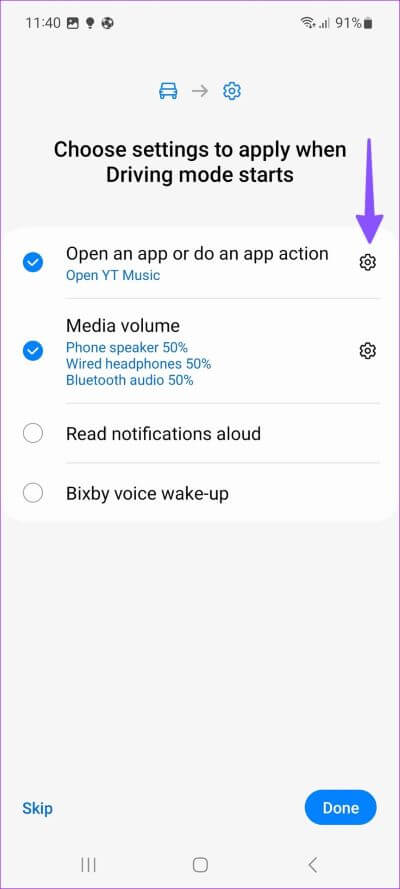
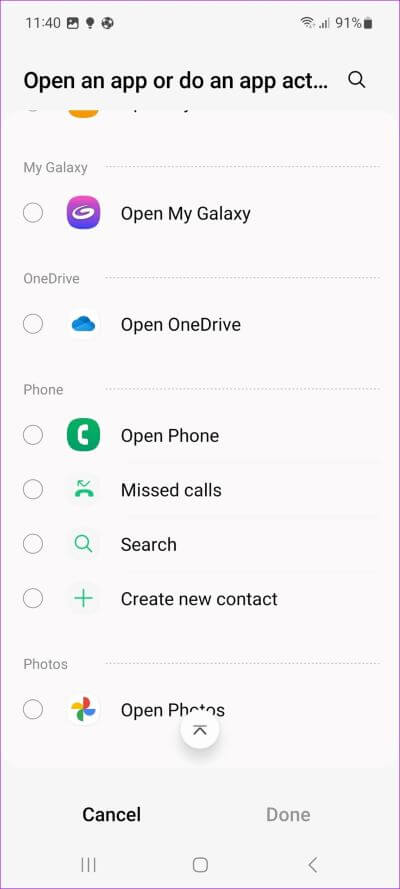
وبالمثل ، يمكنك اتباع التعليمات التي تظهر على الشاشة للأوضاع الأخرى وإعدادها. قد تختلف الخيارات بناءً على الوضع الذي اخترته.
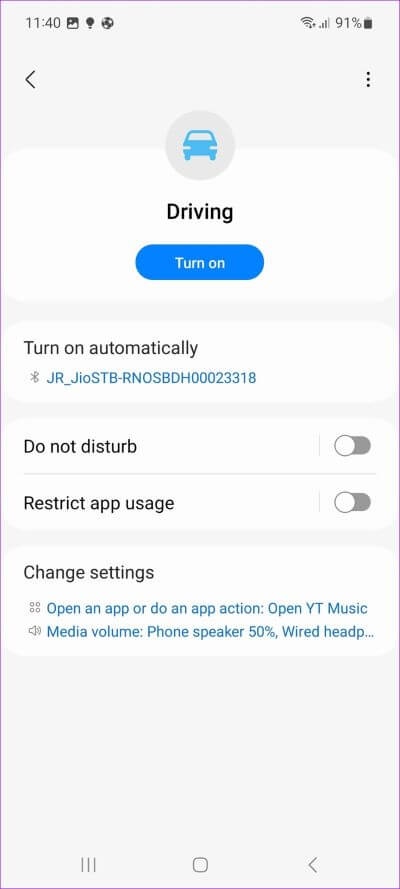
كيفية إنشاء وضع مخصص على هواتف Samsung Galaxy
تأتي واجهة المستخدم الواحدة مع خمسة أوضاع فقط. يمكنك أيضًا إنشاء واحد مخصص بناءً على تفضيلاتك. انتقل من خلال الخطوات أدناه.
الخطوة 1: افتح تطبيق الإعدادات على هاتف Galaxy الخاص بك.
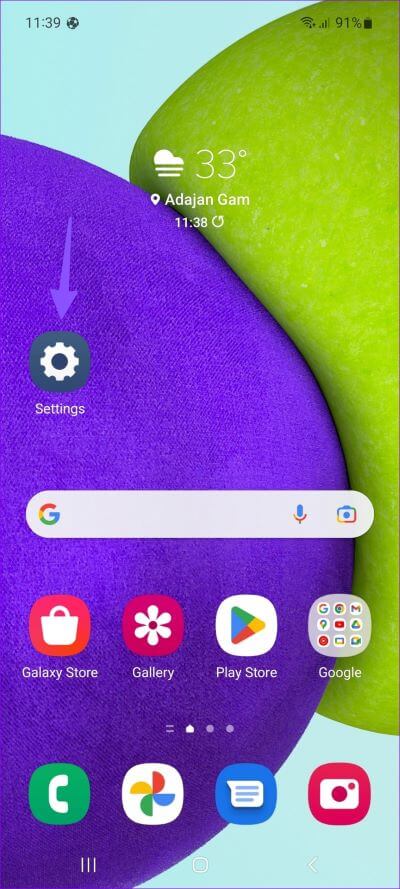
الخطوة 2: حدد الأنماط والروتينات.
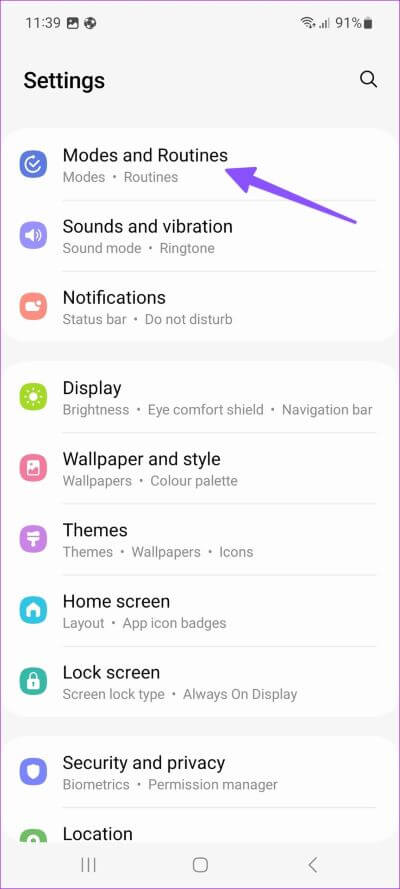
الخطوة 3: حدد “إضافة وضع”.
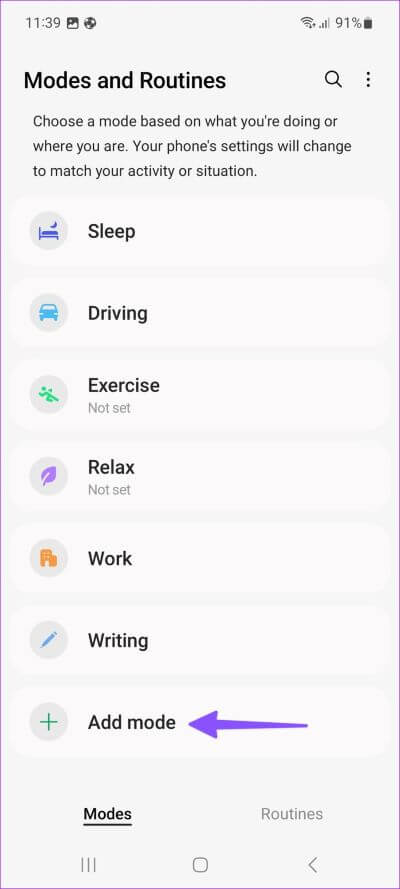
الخطوة 4: أدخل اسم الوضع ، وحدد اللون ، وقم بتعيين رمز له.
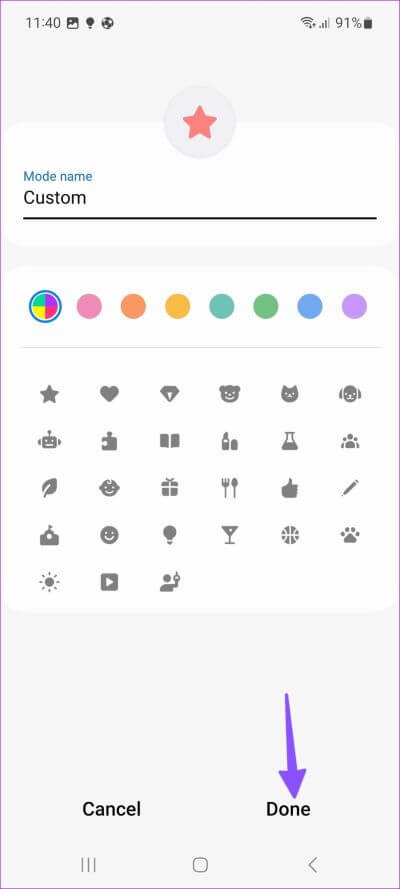
الخطوة 5: انقر على “تشغيل تلقائيًا” واضبط الشروط عندما تريد بدء هذا الوضع.
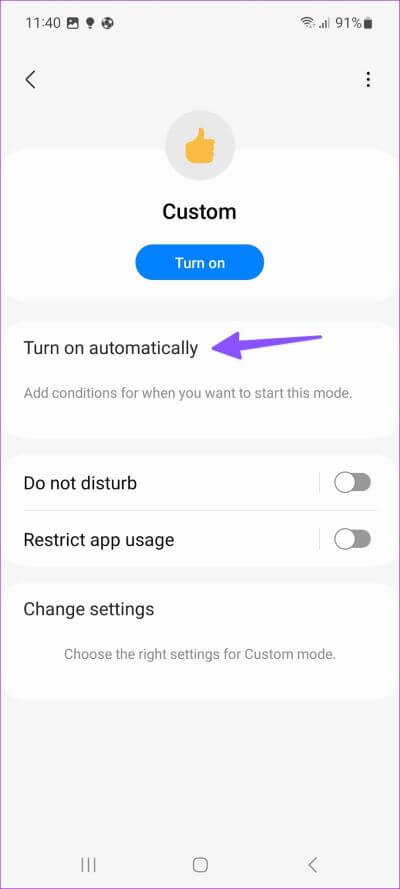
الخطوة 6: يمكنك تمكين الوضع المخصص عند فتح تطبيق معين ، أو الاتصال بجهاز Bluetooth ، خلال وقت محدد ، أو عند دخول / مغادرة مكان ما.
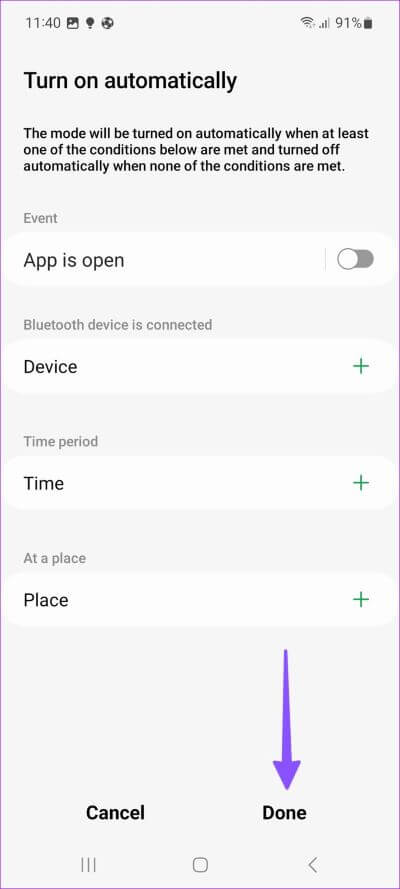
الخطوة 7: قم بتمكين DND وتقييد استخدام التطبيق وتعيين إجراءات أخرى لوضعك المخصص.
يمكنك تلقائيًا تمكين الوضع المظلم أو وضع توفير الطاقة أو تغيير وضع الصوت أو مستوى الصوت أو تشغيل الموسيقى أو قراءة الإشعارات بصوت عالٍ.
ما هي الإجراءات الروتينية على هواتف Samsung GALAXY
تعتبر الإجراءات الروتينية من وجهة نظر Samsung تجاه IFTTT (If This Then That). يمكنك إنشاء عدة معايير وأتمتة الإجراءات بناءً عليها. على سبيل المثال ، عندما تصل إلى مكتبك ، يقوم هاتف Samsung الخاص بك بتشغيل روتين بناءً على موقعك ويقوم تلقائيًا بتمكين DND ، ويقلل السطوع ، ويقوم بتشغيل Wi-Fi.
كيفية استخدام الروتين الافتراضي على هواتف Samsung GALAXY
تحزم One UI عدة إجراءات للاختيار من بينها. إليك كيف يمكنك استخدامها.
الخطوة 1: افتح تطبيق الإعدادات على هاتف Galaxy الخاص بك.
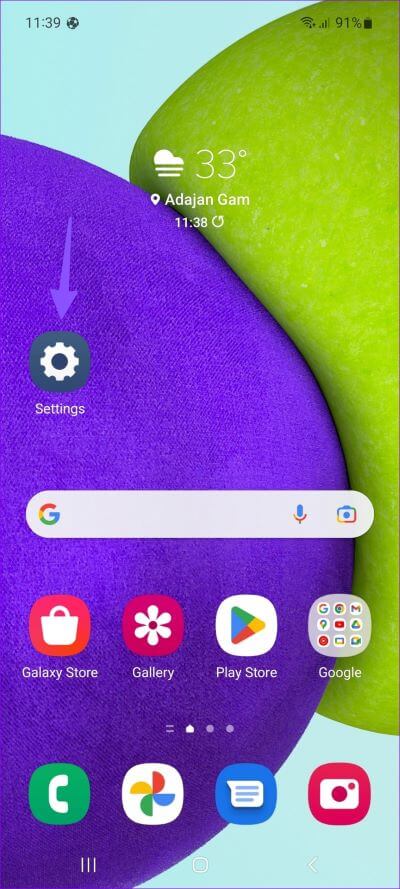
الخطوة 2: حدد الأنماط والروتينات.
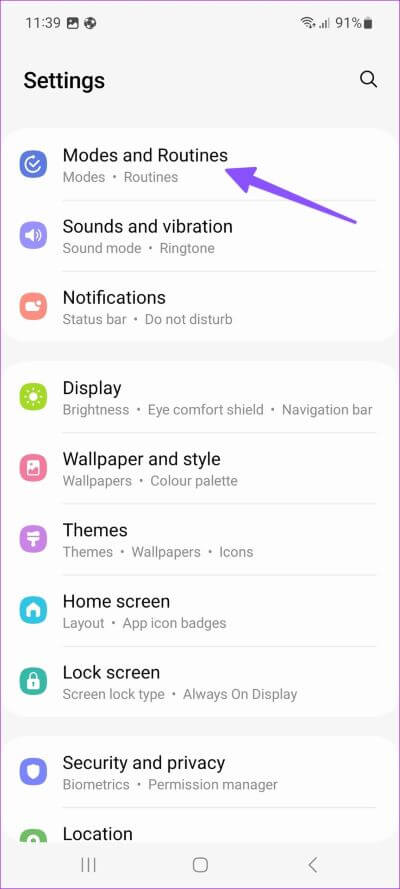
الخطوة 3: انتقل إلى علامة التبويب “إجراءات” وحدد الزر “استكشاف” في الأعلى.
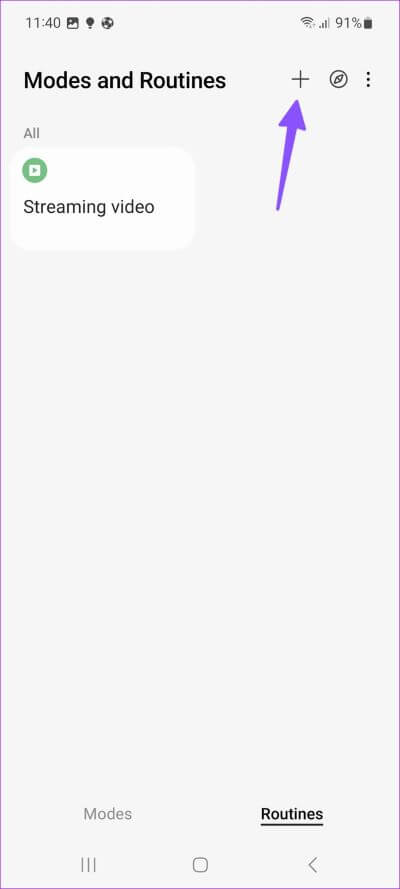
الخطوة 4: اضغط على كل الإجراءات.
الخطوة 5: لنحدد “بث الفيديو”.
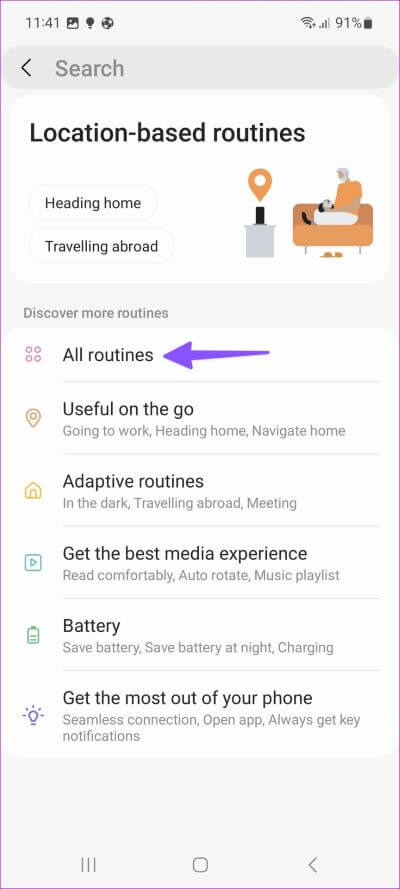
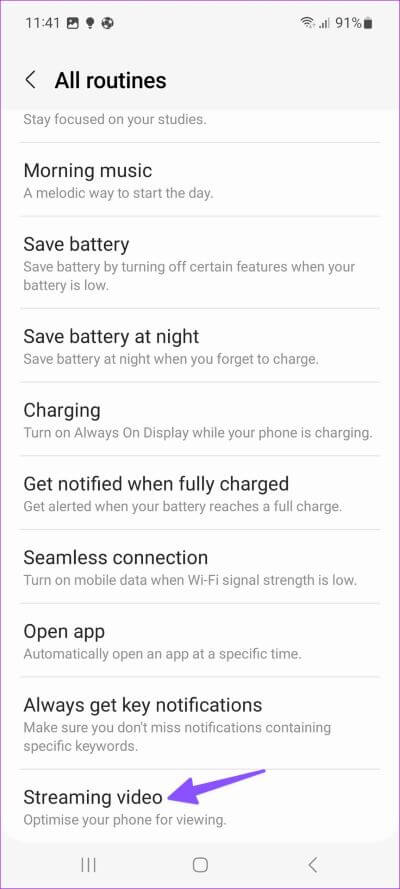
الخطوة 6: عندما تفتح تطبيق دفق مثل YouTube أو Netflix أو Prime Video ، فإن النظام يمكّن Wi-Fi و Dolby Atmos و DND واتجاه الشاشة.
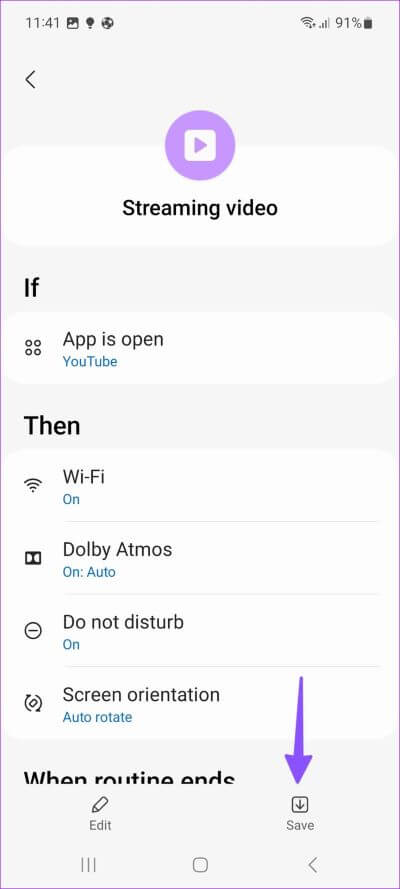
وبالمثل ، يمكنك تمكين “Always On Display” عند شحن هاتفك وتعطيل نغمة الرنين والصوت والإشعارات ومستوى صوت النظام عندما تصل إلى المدرسة والمزيد.
كيفية إنشاء روتين على هواتف Samsung Galaxy
قد لا تكون الإجراءات الافتراضية كافية للجميع. يمكنك إنشاء واحدة مخصصة أيضًا.
الخطوة 1: افتح تطبيق الإعدادات على هاتف Galaxy الخاص بك.
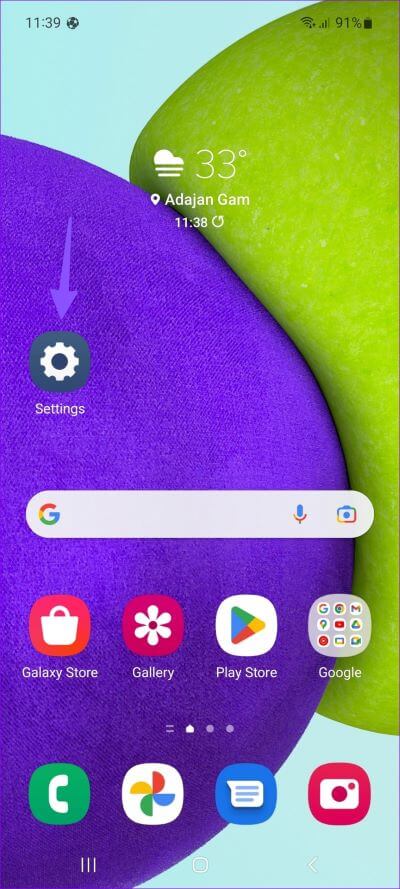
الخطوة 2: حدد الأنماط والروتينات.
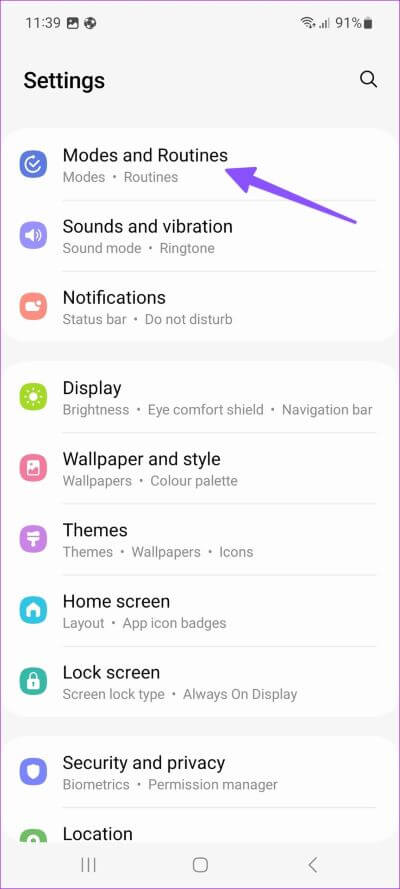
الخطوة 3: اضغط على + في الزاوية العلوية اليمنى.
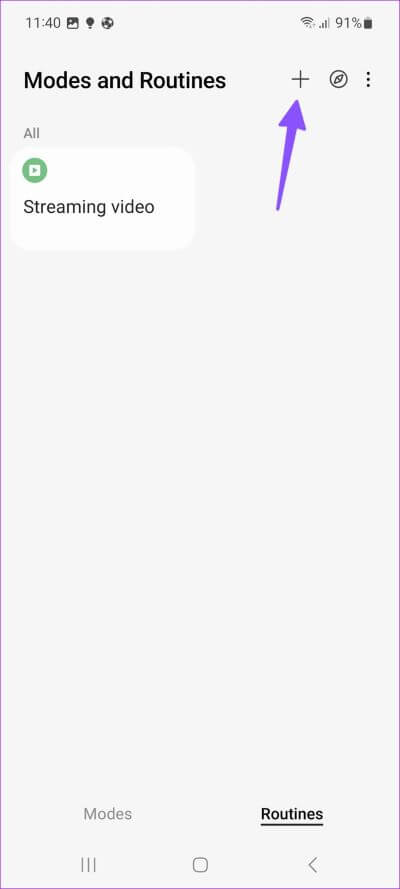
الخطوة 4: أضف شرطًا سيؤدي إلى تشغيل الروتين. يمكنك بدء روتين في الوقت أو المكان أو عند حدوث تغيير في اتصال الشبكة.
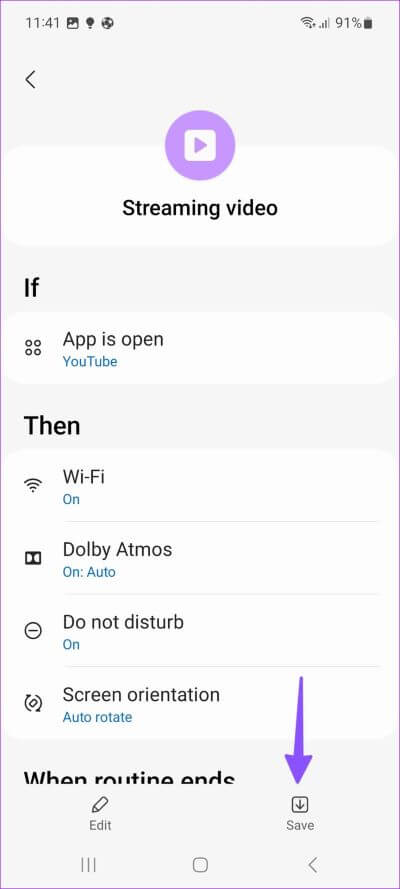
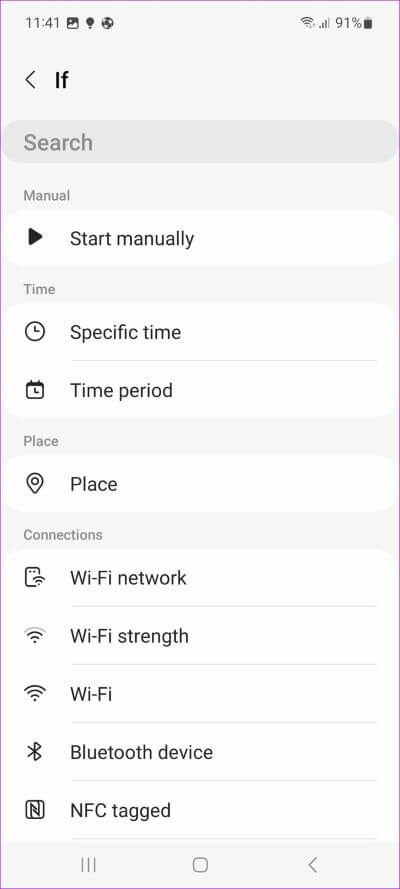
الخطوة 5: حدد ما سيفعله الروتين.
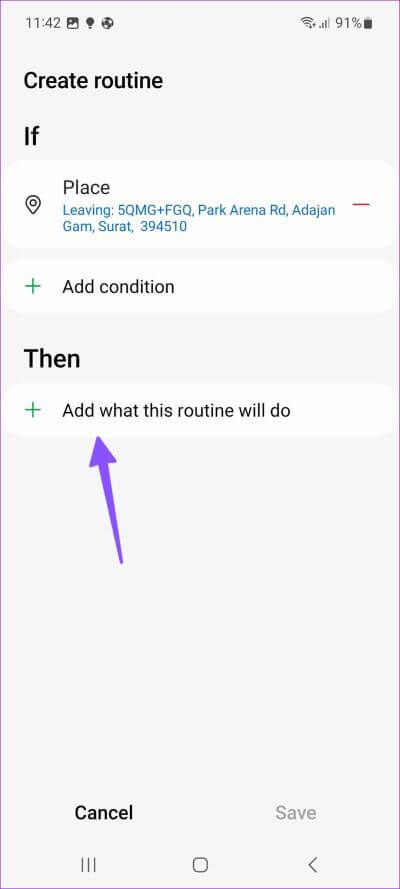
الخطوة 6: أضف جميع الإجراءات الضرورية من القائمة التالية. اضغط على حفظ.
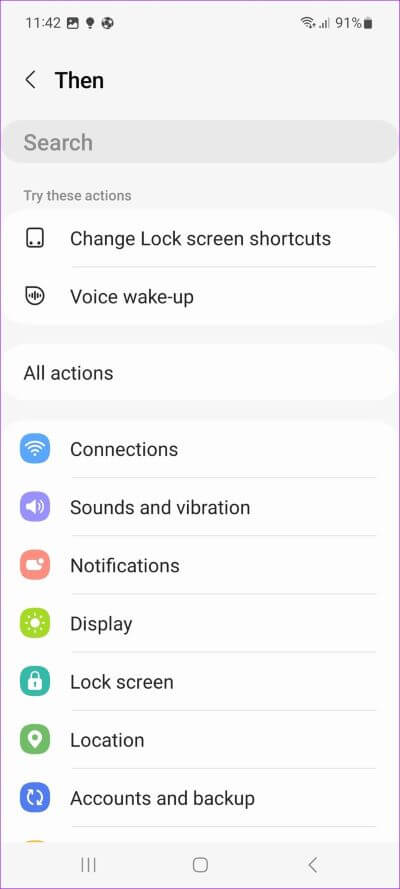
يمكنك إنشاء العشرات من الإجراءات وأتمتة تجربة One UI الخاصة بك بالكامل.
إضافة طرق مختصرة وأنماط على الشاشة الرئيسية
إذا كنت تقوم بالوصول بشكل متكرر إلى قائمة الأوضاع والروتينات ، فقم بإنشاء اختصار إجراء على شاشة التطبيقات.
الخطوة 1: افتح تطبيق الإعدادات على هاتف Galaxy الخاص بك.
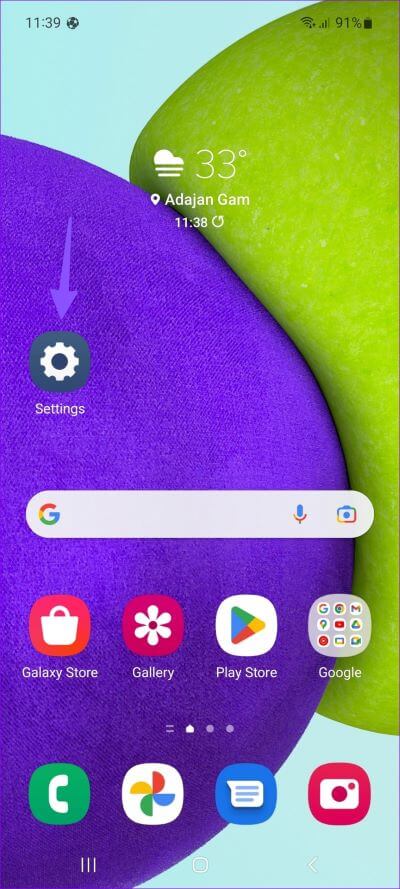
الخطوة 2: حدد الأنماط والروتينات.
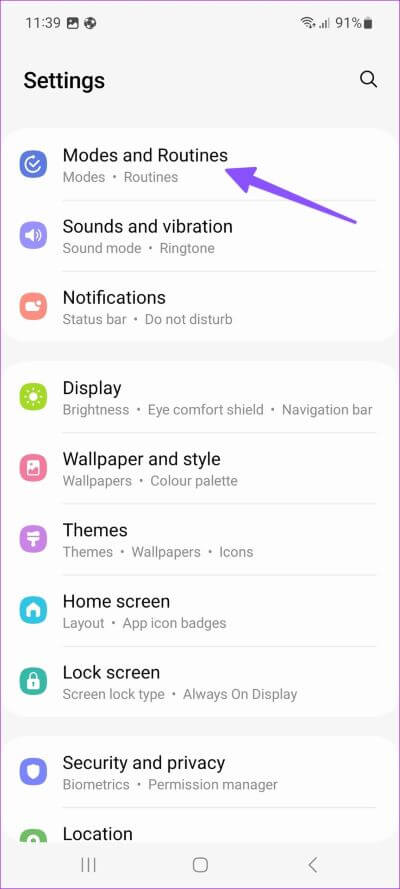
الخطوة 3: اضغط على قائمة المزيد في الزاوية اليمنى العليا وافتح الإعدادات.
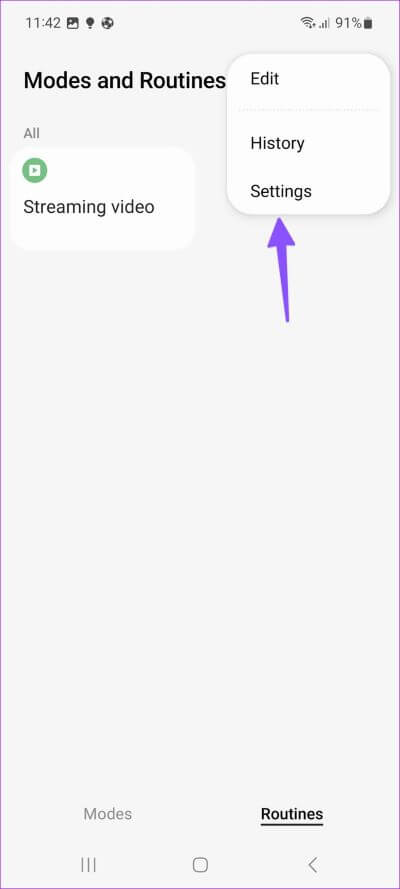
الخطوة 4: تمكين مفتاح التبديل “إظهار الأوضاع والإجراءات على شاشة التطبيقات”.
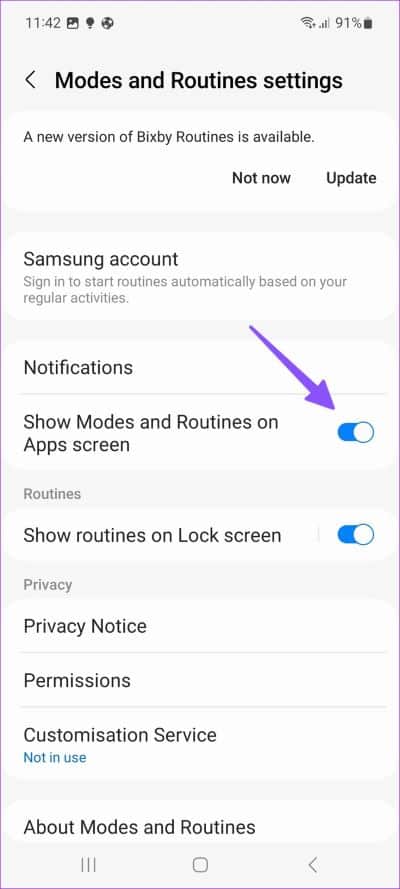
افتح قائمة درج التطبيق على هاتفك وتحقق من اختصار الأوضاع والروتين.
أتمتة تجربة GALAXY الخاصة بك
الأوضاع والروتينات هي طريقة مباشرة من سامسونج لإضافات Focus و Siri Shortcuts الإضافية على iPhone. لقد سمحت Samsung بالتنفيذ هنا. نوصي بشدة بإنشاء أوضاع وإجراءات مخصصة لأتمتة المهام على هاتف Galaxy الخاص بك.
